今や、知らない人はいないと言ってもいいYouTube。
これを車で見れたらイイと思いませんか?
スマホで見てもいいですが… それだと、スマホを持っている人しか見れません。
…そう、カーナビやリアモニターにYouTubeを映せれば、(運転手以外の)同乗者全員が楽しめます。特に、子供が喜んぶ。

でも… どうやったら、カーナビにYouTubeを映せるのか分からない… と、あきらめていないでしょうか?
あきらめないでっ!
この記事では、カーナビにYouTubeを映すための4つの方法をまとめました。
ぜひ参考にしてみてね。
初めに。スマホなどのオンライン通信費について
今回まとめる接続方法は、いずれの方法でも、以下のようなオンライン通信方法が必要になります。
- スマホのテザリング機能
- モバイルWi-Fiルーター
- 車載専用のWi-Fiルーター(※)
音楽に比べて動画は通信(パケット?)容量を食います。
スマホだと、それなりにギガ数が大きいプランでないと、直ぐに制限される可能性があります。
…ちなみに私は、楽天モバイルを使っています。データ使い放題なので、控えめに言って最高です。
1.カーナビをWi-Fiで接続する
カーナビがWi-Fiに対応していれば、スマホのテザリング機能(※)などを使ってYouTubeを見ることができます。
ただ… Wi-Fiに対応したカーナビというと… 上級モデルしかありません。つまり、クッソ高いです。
予算に余裕があれば… もちろんWi-Fiは便利ですが、車の中ならそこまでWi-Fiにこだわる必要はないのかな… と。その理由はコチラ↓
予算をかけてWi-Fi環境を作るよりも、後述の「HDMI接続」の方がコスパは良いと思います。
2.スマホとカーナビを、HDMI接続する
スマホとカーナビをHDMI接続することで、ミラーリング(※)が可能になります。
ミラーリングすると、YouTubeはモチロン、ゲームアプリなども映せるようになります。
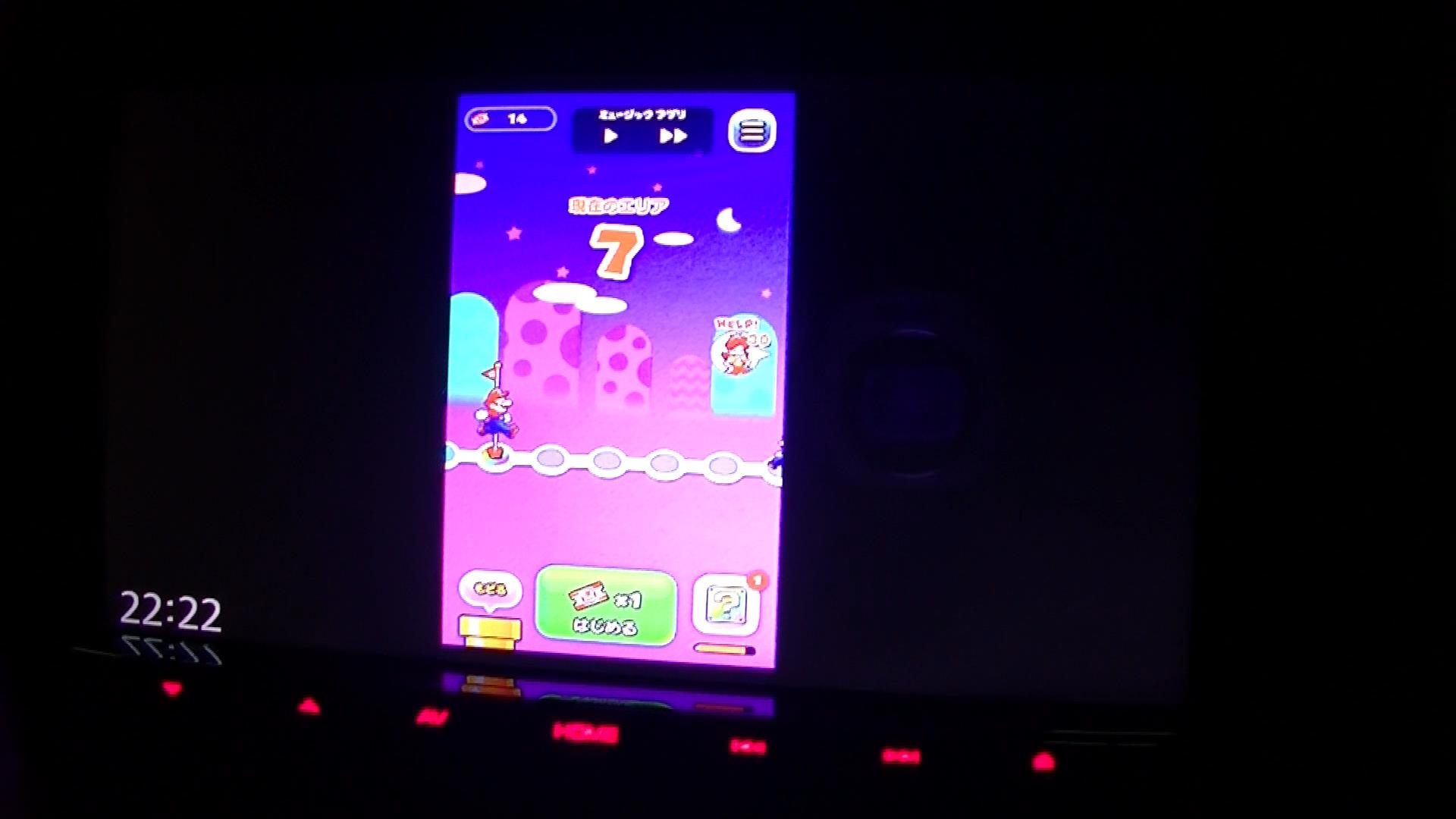
スマホからHDMIを出力するためには、iPhone / andoroidで、それぞれに適合したパーツが必要です。
加えて、カーナビ側がHDMI入力に対応している必要があります。
ベーシックタイプのカーナビでは、HDMIに対応していないことも多いですが…
Wi-Fi対応のカーナビに比べれば…安いです。
めったにカーナビを使わないのなら、HDMI入力に対応したディスプレイオーディオもアリですな。
3.スマホのHDMIをRCAに変換して、カーナビと接続する
カーナビにHDMI入力が無くても、外部入力(RCA入力、AUXなど)があれば、変換して接続することができます。
具体的には、HDMIをRCA変換するパーツを使います。

HDMIからRCAへ変換すると、画質・音質が若干劣化しますが、見れないほどではありません。
外部入力(RCA)は、昔からある一般的な接続方法なので、多くのカーナビで対応しています。
変換ボックスもそこまで高くないので、「とりあえず、映せればいい」のであれば、一番コスパが良いです。
4.Fire TV Stickをカーナビと接続する
自宅のテレビで使ってる… なんて人も多いと思われますが、カーナビでもFire TV Stickを使えます。
スマホとカーナビをHDMI接続していたのと同じ要領で、Fire TV Stickとカーナビを接続します。

Fire TV Stick は、Wi-Fiルーターと接続するので、スマホのテザリング機能や、モバイルWi-Fiルーターなどが必要です。
カーナビでYouTubeを見る… という点では、スマホを接続する場合も Fire TV Stick を使う場合でも一緒ですが…
Fire TV Stick はリモコンも付いているので、操作がしやすいです。
スマホを有線接続している場合、助手席の人しか操作できませんが、 Fire TV Stick なら、後部座席でもリモコンで操作できます。
まとめ。カーナビにYouTubeは映せる
…というわけで今回は、カーナビでYouTubeを見る4つの方法をまとめました。
個人的にオススメなのは、HDMI(またはRCA)でスマホと有線接続する方法です。
使い勝手も、コスパも良いと思います。
カーナビでYouTubeが見れるようになると、とにかく子供が喜びます。
特に、長距離ドライブには重宝します。
ぜひ試してみて下さい。
YouTubeにも公開してます
今回の内容を動画にまとめて、YouTubeにも公開しております。
コチラもぜひ見てね。内容は一緒ですが…












コメント